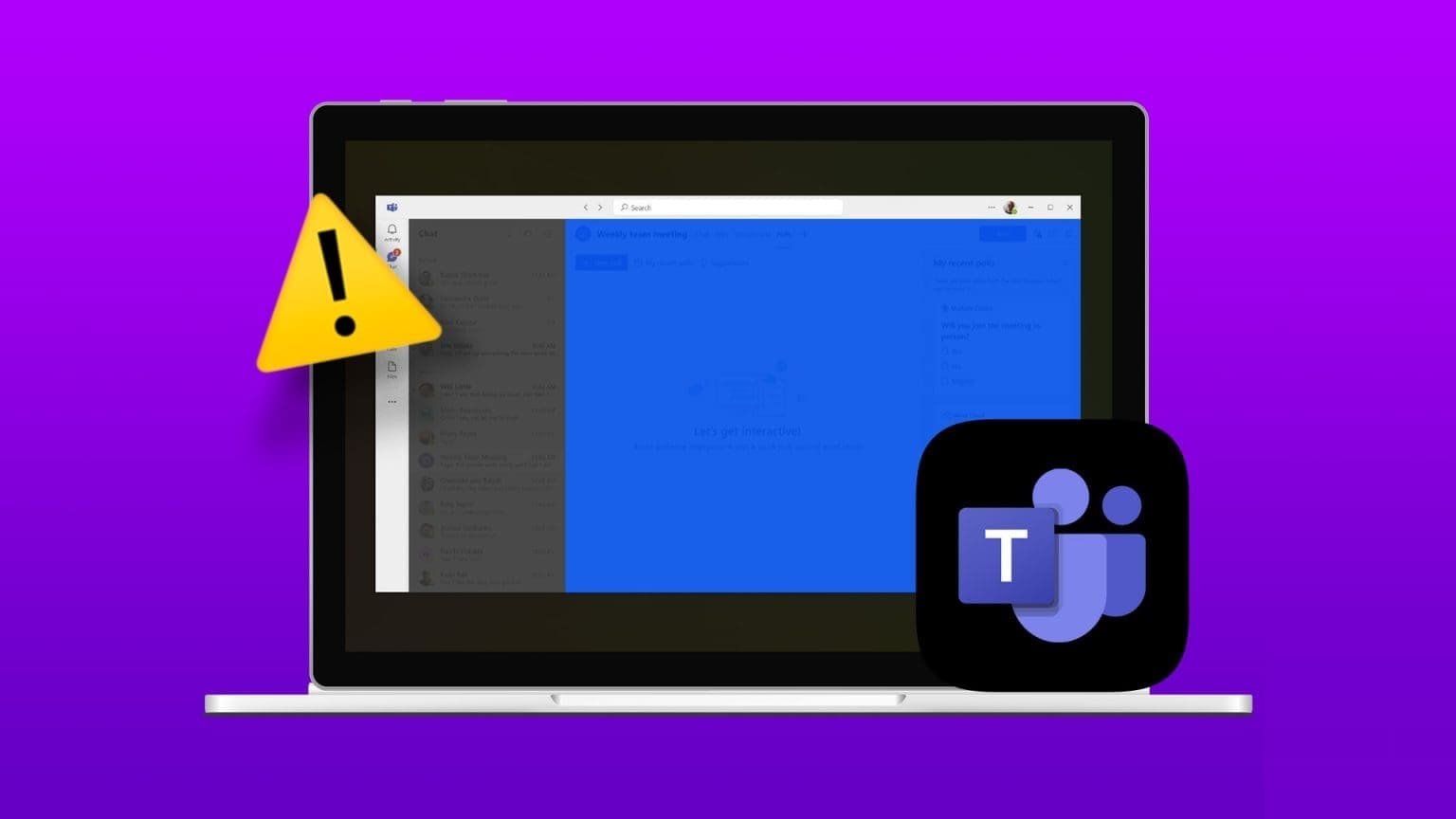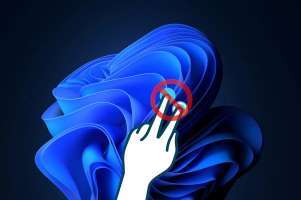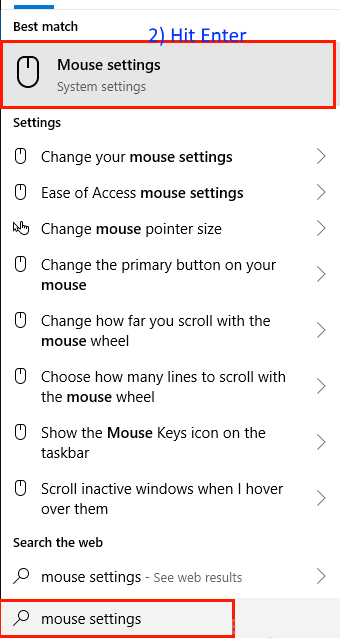대부분의 Windows 사용자는 사전 로드된 상태로 제공되기 때문에 OneDrive를 자주 사용합니다. OneDrive는 모든 장치에서 모든 폴더를 동기화 상태로 유지하고...다른 사람과 공유. 그러나 많은 사용자가 종종 불만을 제기합니다. OneDrive에서 폴더를 삭제할 수 없습니다. 가끔.

파일 및 폴더를 삭제하면 OneDrive 폴더를 깔끔하게 유지할 수 있습니다. 또 다른 이유는 일부 저장 공간을 확보하는 것일 수 있습니다. 어느 쪽이든 해당 폴더가 사라지기를 원하지만 남아 있지는 않습니다. 이 문제를 해결하는 데 도움이 되는 두 가지 솔루션이 있으므로 걱정하지 마십시오.
시작하자.
1. 다른 곳에서 파일 열기
삭제하려는 폴더 내의 파일 중 하나가 어딘가에 열려 있을 수 있습니다. 예를 들어, 사용자의 컴퓨터이거나 네트워크에 있는 컴퓨터 중 하나일 수 있습니다. 또한 다른 사람과 폴더를 공유했는지, 현재 해당 폴더를 사용하고 있는지 확인하십시오. 그런 다음 지금 폴더를 삭제할 수 있는지 다시 확인하십시오.
2. 다른 기기의 폴더 삭제
OneDrive는 웹뿐 아니라 Android 및 iOS와 같은 모바일 플랫폼에서도 사용할 수 있습니다. 그 안의 모든 폴더와 파일은 모든 곳에서 항상 동기화 상태를 유지하므로 한 기기에서 폴더를 삭제하면 다른 기기에서도 삭제됩니다. 따라서 Android의 OneDrive에서 폴더를 삭제하면 Windows에서도 삭제됩니다.

3. 로컬, 한 드라이브 또는 모든 위치에서 폴더 삭제
Windows에서 파일 및 폴더를 삭제하는 단계는 파이를 먹는 것만큼 쉽지만 Microsoft는 파일 및 폴더 삭제에 대한 자세한 안내 Windows의 OneDrive에서. 또한 하드 드라이브에서는 파일/폴더를 삭제하지만 클라우드에서는 삭제하지 않거나 그 반대의 경우를 선택하거나 모든 위치에서 삭제하는 방법을 설명합니다. 이 기능은 요청 시 파일 HDD/SSD의 소중한 공간을 절약할 수 있습니다.
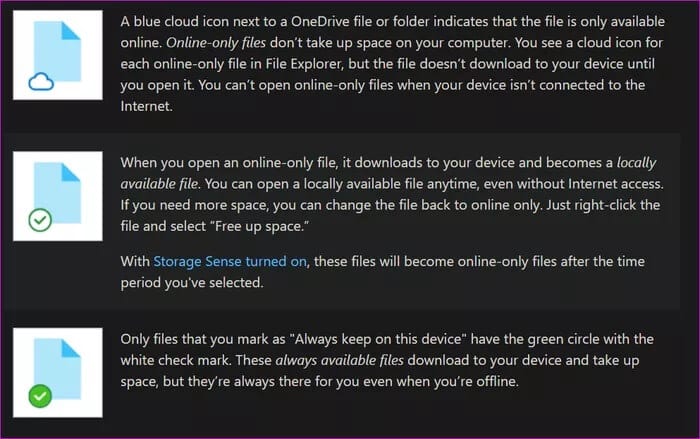
먼저 폴더에 구름 아이콘이 표시되는지 HDD/HDD에 표시되지 않는지 확인하세요.
컴퓨터의 OneDrive 폴더 내의 폴더를 삭제하면 클라우드 저장소를 포함하여 모든 위치에서 삭제됩니다. OneDrive에 이를 알리는 팝업이 표시됩니다.
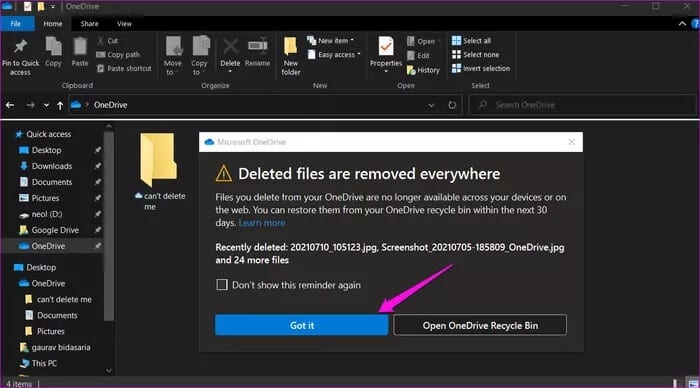
주문형 파일 기능(아래에서 자세히 설명)을 활성화하여 클라우드가 아닌 하드 드라이브의 폴더를 삭제합니다. 마지막으로 폴더를 컴퓨터의 OneDrive 폴더 밖으로 이동하여 하드 드라이브가 아닌 클라우드에서 삭제합니다.
따라서 폴더를 제거할 위치는 사용자에게 달려 있습니다.
4. 폴더 권한
다른 사람이 폴더를 나와 공유했습니까? 그렇다면 OneDrive에서 이 폴더를 삭제하지 못할 수 있습니다. 네트워크에 연결되어 있는 경우 관리자에게 연락하여 폴더 삭제를 요청하거나 필요한 권한을 부여해야 할 수 있습니다. 두 경우 모두 OneDrive에서 폴더를 삭제하려면 먼저 관리자 권한이 필요합니다.
5. ONEDRIVE에서 잘라서 붙여넣기
작동할 수 있는 이상한 트릭이 있습니다. 폴더를 잘라서 다른 드라이브 또는 같은 드라이브에 붙여넣은 다음 OneDrive 폴더 외부에 붙여넣은 다음 삭제합니다.
6. 삭제하기 전에 폴더 이름 바꾸기
오래된 트릭이지만 작동할 수 있습니다. OneDrive에서 삭제할 폴더를 선택했지만 키보드에서 F2를 누를 수 없습니다. 폴더를 마우스 오른쪽 버튼으로 클릭하여 상황에 맞는 메뉴에서 이름 바꾸기 옵션을 선택할 수도 있습니다.
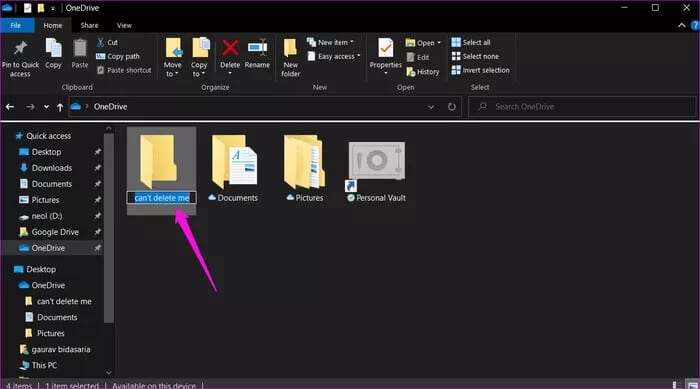
폴더 이름을 다른 이름으로 지정하고 다시 삭제해 보십시오.
7. 주문형 파일 활성화/비활성화
주문형 파일 기능을 사용하면 파일을 클라우드에 저장하고 다운로드하지 않고도 컴퓨터의 모든 데이터에 액세스할 수 있습니다. 이렇게 하면 HDD/SSD의 귀중한 공간이 절약됩니다. 그러나 기능을 한 번 활성화/비활성화하면 폴더 삭제 문제를 해결하는 데 도움이 될 수도 있습니다.
단계1 : 작업 표시줄에서 OneDrive 아이콘을 마우스 오른쪽 단추로 클릭하고 도움말 및 설정에서 설정을 선택합니다.
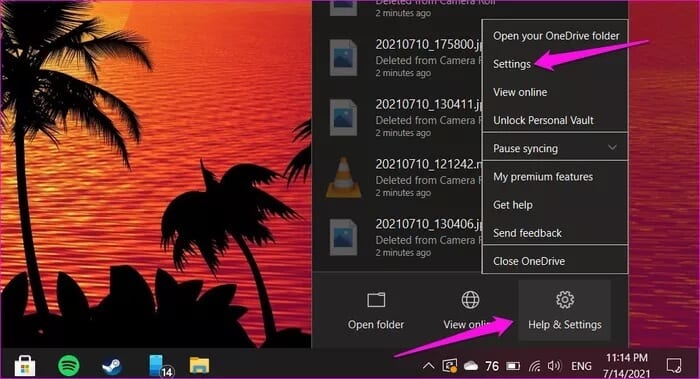
단계2 : 설정 탭에서 "공간을 절약하고 파일을 사용할 때 다운로드" 옵션을 선택 취소합니다.
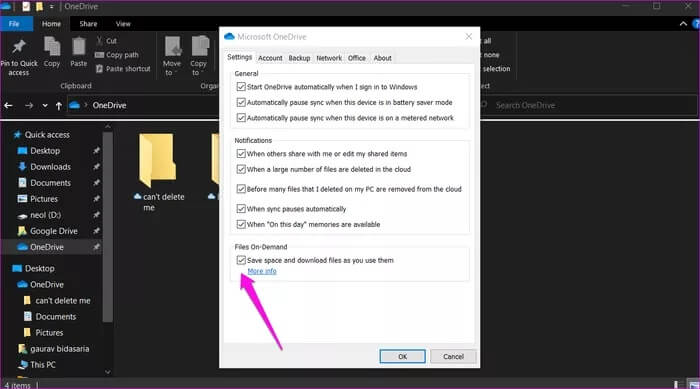
폴더가 성공적으로 삭제되면 나중에 언제든지 다시 선택할 수 있습니다. 옵션이 이미 비활성화되어 있으면 한 번 활성화한 다음 다시 비활성화하십시오.
8. 동기화 일시 중지 및 폴더 삭제
폴더가 여전히 동기화되고 있습니까? 폴더가 진행 중이기 때문에 폴더를 삭제할 수 없는 이유일 수 있습니다.
작업 표시줄에서 OneDrive 아이콘을 마우스 오른쪽 버튼으로 클릭하고 동기화 일시 중지 옵션을 선택합니다. 그런 다음 OneDrive에서 동기화를 중지할 시간을 선택합니다.
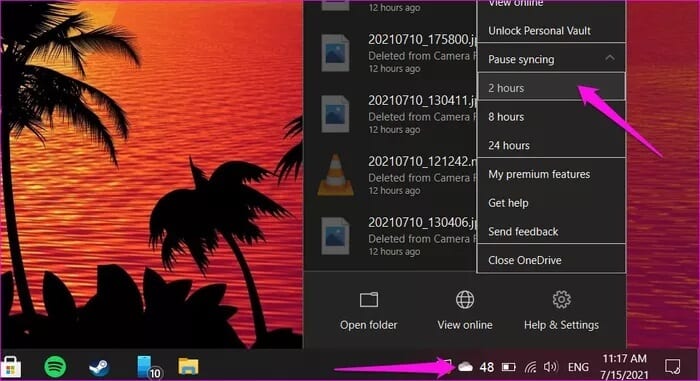
잠시 기다린 다음 폴더를 삭제해 보십시오. 그런 다음 동일한 메뉴로 돌아가 OneDrive 동기화를 쉽게 다시 활성화할 수 있습니다.
9. 드라이브 재설정
OneDrive를 재설정해도 기존 파일이나 폴더는 삭제되지 않습니다. 단순히 이어질 것입니다 동기화 연결 해제 다시 동기화할 폴더를 선택해야 합니다.
단계1 : Windows 키 + R을 눌러 실행 프롬프트를 열고 아래 명령을 입력합니다.
% localappdata % \ Microsoft \ OneDrive \ onedrive.exe / reset
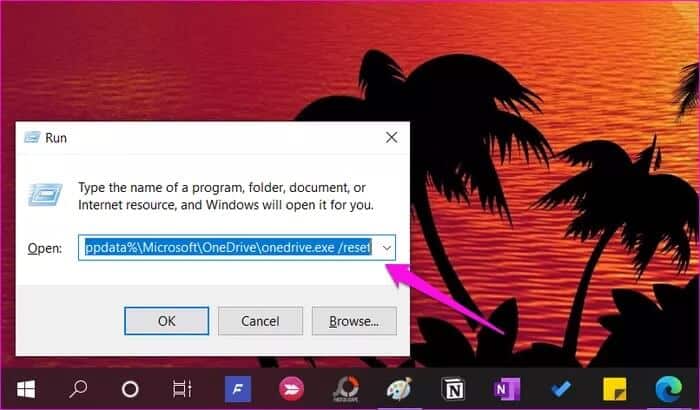
단계2 : "Windows에서 찾을 수 없습니다..." 오류 메시지가 표시되면 대신 아래 명령을 입력하십시오.
C:\Program Files\Microsoft OneDrive\onedrive.exe /재설정
오류가 지속되면 지금 이 명령을 시도하십시오.
C:\Program Files (x86)\Microsoft OneDrive\onedrive.exe /reset
표 3 : OneDrive가 닫힙니다. 다시 시작해야 합니다. 시작 메뉴에서 OneDrive를 찾아 클릭하여 실행합니다.
클라우드에서
삭제할 폴더와 위치에 주의를 기울이면 OneDrive에서 한두 개의 폴더를 쉽게 제거할 수 있습니다. 위의 솔루션은 기본적으로 당신을 자유롭게 할 수 있습니다. Windows 10 PC에서 이 문제를 해결할 수 있는 다른 방법을 찾으면 알려주십시오.